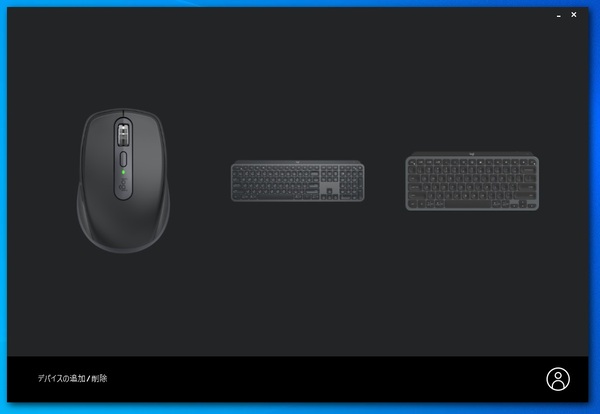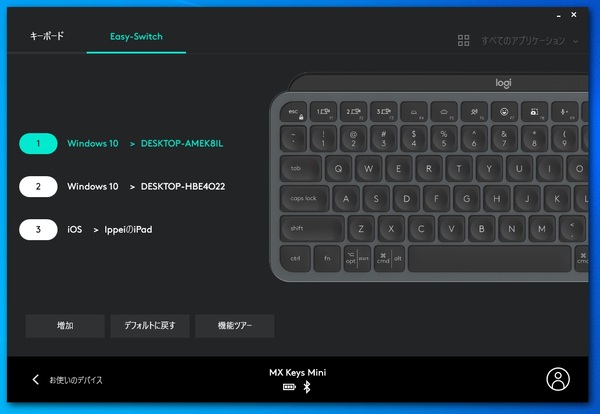コロナ禍で普及したリモートワーク環境。なるべく自宅でもオフィスと同等、またはそれ以上の快適で効率的な作業空間を構築するべく、創意工夫している方は多いだろう。マルチディスプレー化によるデスクトップ領域の拡大に始まり、スムーズかつストレスのないオンライン会議のためのマイクの用意など、そのアプローチは多岐に渡るが、今回ご紹介したい解決策はずばり、キーボードやマウスといった入力デバイスの小型化と共有だ。
ノートPCにデスクトップPC、iPadなどのタブレットなど、とかく現代人の作業デバイスは多くなりがちだ。ゆえに、一般的な環境では作業のたびに各デバイスに入力デバイスを接続し直すはめになる。あるいは、各デバイスごとに1セットずつマウスとキーボードを用意するほかない。しかしながら、結局のところ扱う人間は自分ただひとり。限りある作業スペースを有効に使うために、入力デバイスは1セットで済ませたい。大きな作業机に買い替える問うのも手だが、なるべく生活空間圧迫したくないという方も多いだろう。
そこで、提案したいのがロジクールのコンパクトワイヤレスキーボード「MX KEYS MINI」と、コンパクトワイヤレスマウス「MX Anywhere 3」のコンビだ。今回は自宅の自作PCがあまりに大きく、作業スペースの確保に苦しんでいるジサトライッペイ(筆者)の例を中心にそのメリットを紹介しよう。
MX KEYS MINIとMX Anywhere 3の省スペースコンビ
MX KEYS MINIもMX Anywhere 3をオススメしたい大きな理由は、コンパクトかつBluetooth接続で扱え、本体のスイッチで最大3台のデバイスを切り替えられる点だ。MX KEYS MINIのサイズは296(W)×132(D)×21(H)mm、MX Anywhere 3は65(W)×100.5(D)×34.4(H)mmと省スペース。作業机を買い替えるお金があるのであれば、マウスとキーボードをこれらにしたほうが生活空間を圧迫せず、リモートワーク環境を快適にできるはずだ。
ちなみに、筆者はもともとMX KEYS MINIの兄弟モデルとなるフルサイズキーボード「MX KEYS」のユーザーなのだが、こちらはテンキーがあるぶんサイズは430.2(W)×131.63(D)×20.5(H)mmとそこそこの大きさ。テンキーはたまにしか使わないので、常々「テンキーはいらないからもうちょっと小さくならんものか」と思っていたので、一も二もなくMX KEYS MINIに飛びついた次第だ。
早速、自宅の作業環境に導入してみたところ、思っていた通りばっちりはまった。MX KEYSの場合、iPadを使いたい時は一旦キーボードをどこかに寄せてからiPadを真ん中に手繰り寄せて使っていた。それがMX KEYS MINIの場合、キーボードの位置を変えることなく、iPadも展開できるスペースが生まれた。もちろん、「キーボードぐらい横着せずに移動したまえ」という話ではあるのだが、オフィスではちょっとはばかられるような「ものぐさムーブ」もリモートワークならではの醍醐味ではないだろうか。
筆者の場合、MX KEYS MINIを自宅の自作デスクトップPC2台とiPad Pro(11インチ、2018年)の3台で運用している。ぺリングは簡単そのもので、該当キーを押してLEDが点滅している間に各デバイスのBluetoothメニューで選び、認証のためにいくつかキーを押すだけ。その後は切り替えスイッチでサクッと入力したいデバイスが切り替わるようになる。
各入力デバイスの管理は専用ソフト「Logicool Options」が便利だ。MX KEYS MINIは切り替えデバイスのマシン名まで表示してくれるので、どのデバイスとどのキーが紐づいているかわかりやすい。
週刊アスキーの最新情報を購読しよう